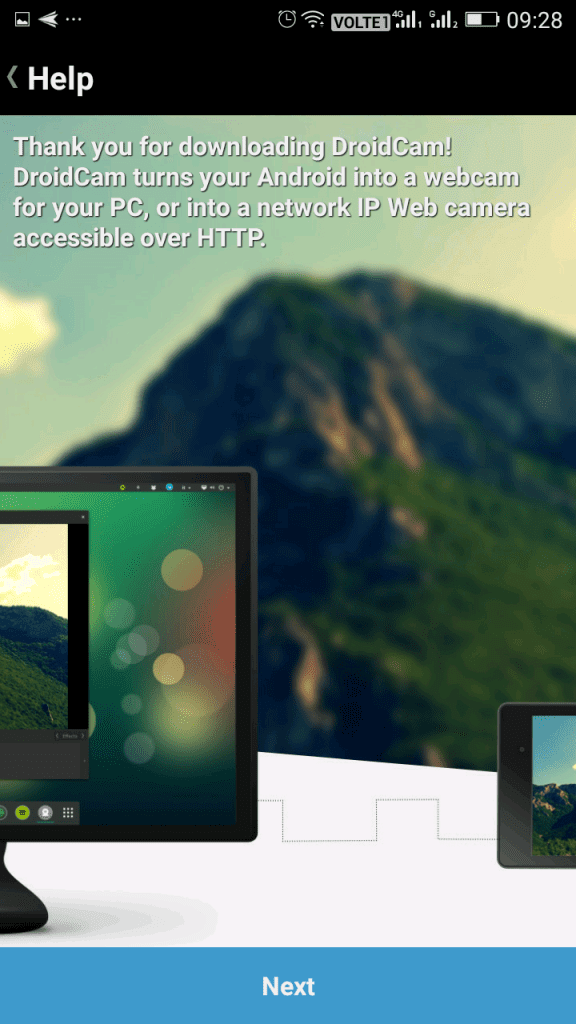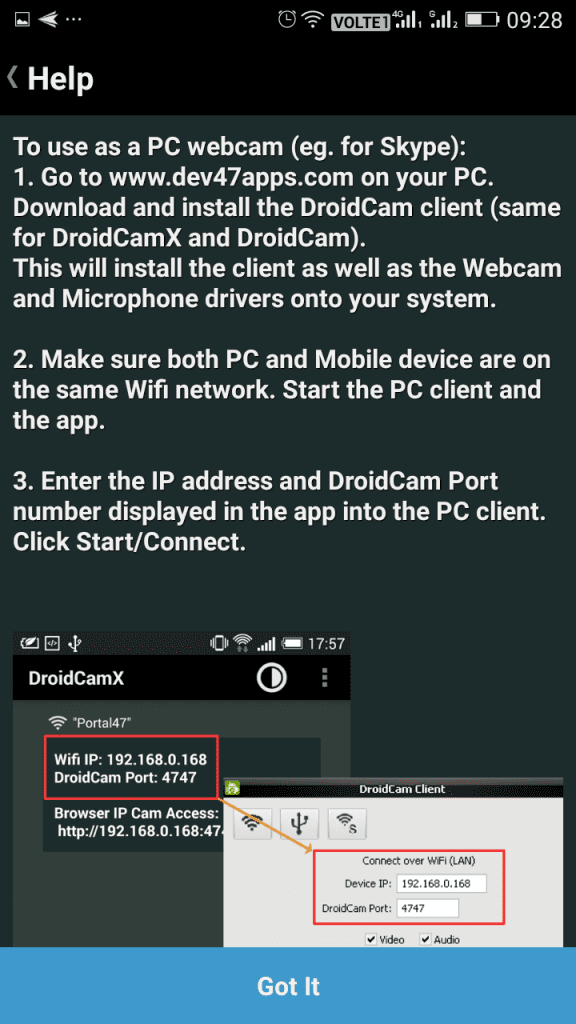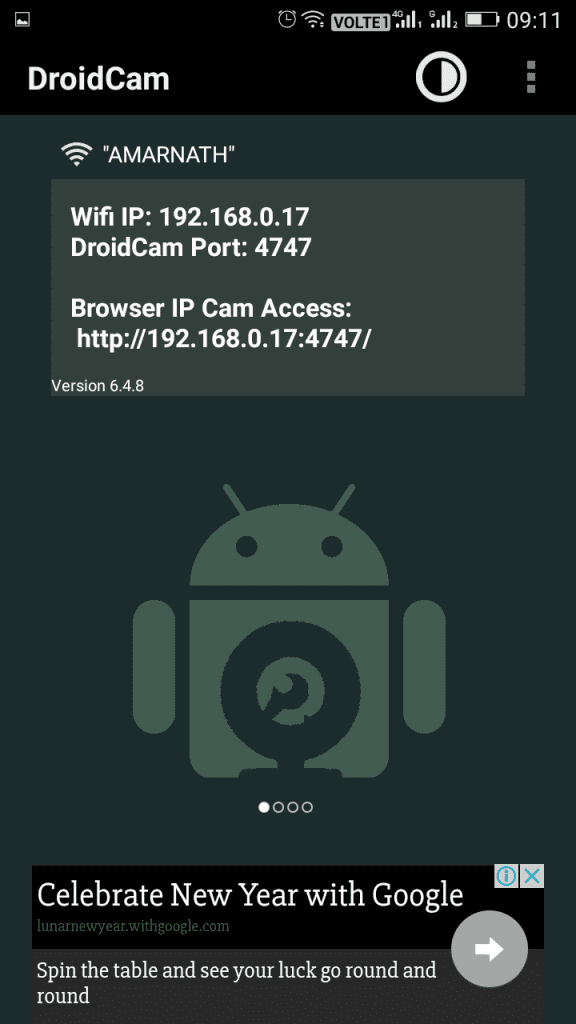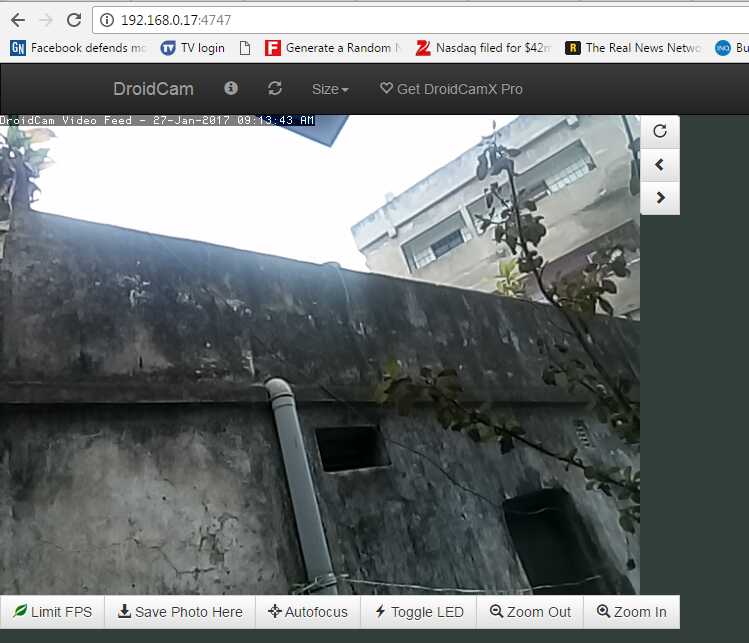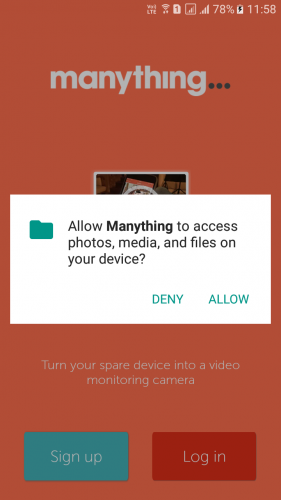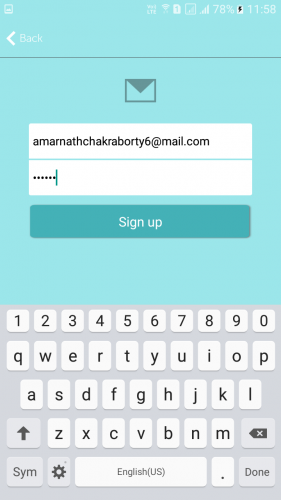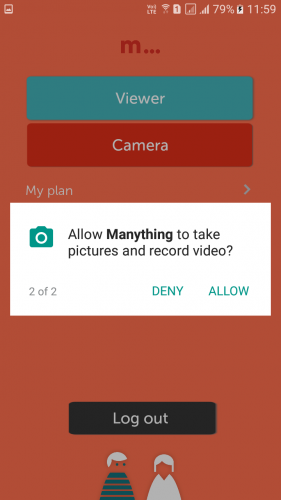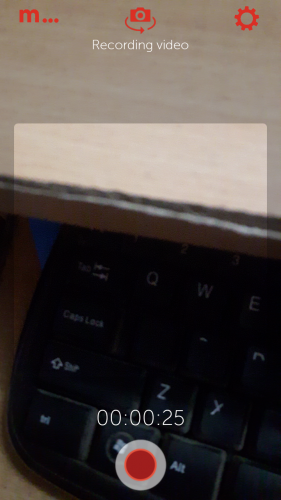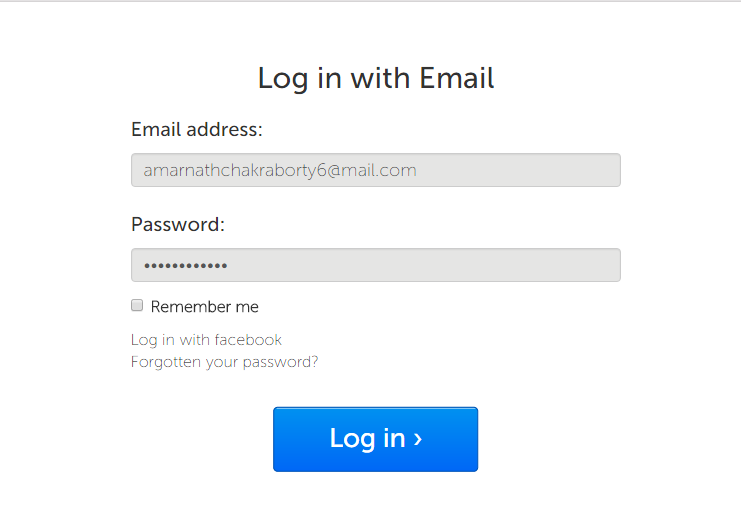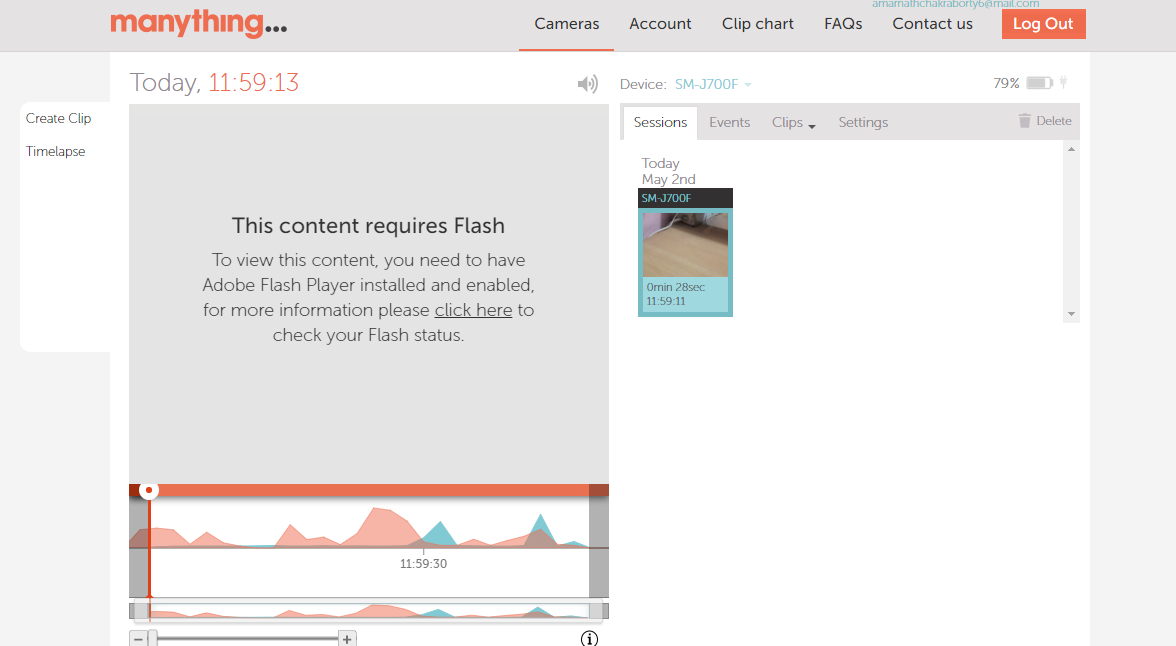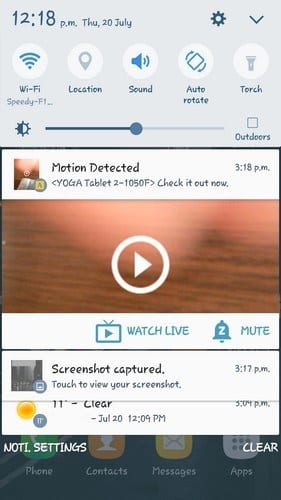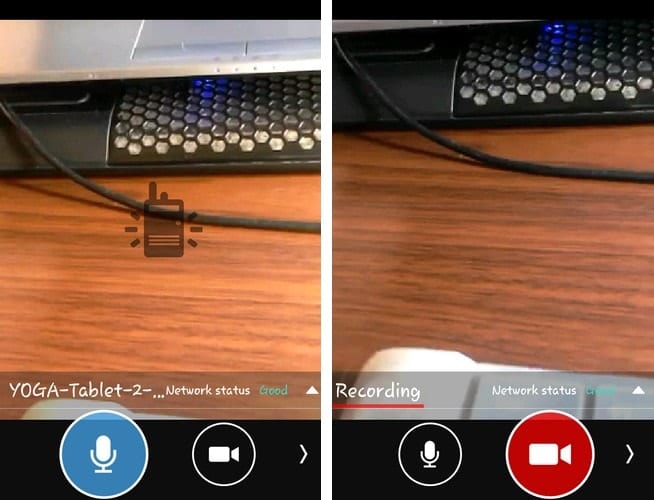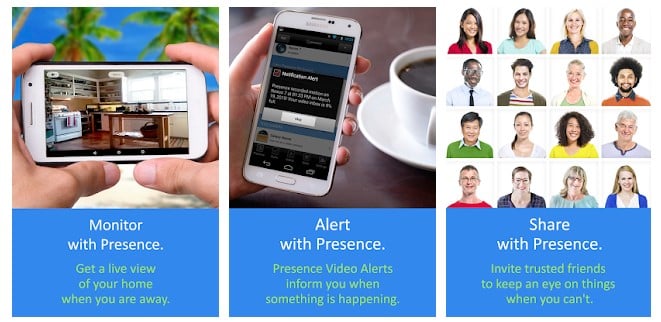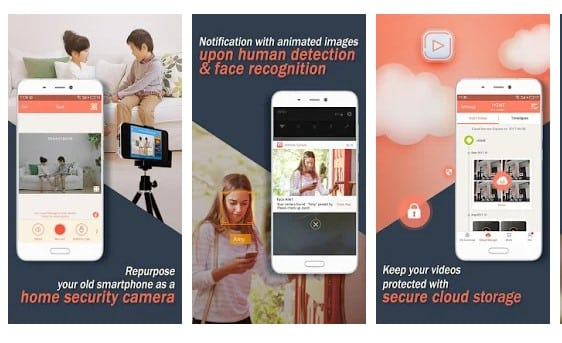Не каждый может позволить себе камеры видеонаблюдения для дома, магазина или малого бизнеса. Поэтому они ищут способы превратить свой смартфон в камеры видеонаблюдения. Если вы ищете то же самое, вы читаете правильную статью.
Превратить любой Android в камеру видеонаблюдения довольно легко. После преобразования вы сможете смотреть потоки на экране компьютера или через мобильные приложения.
Читайте также: Как сделать фотографию с размытием объектива с помощью камеры Android
Как превратить ваше Android-устройство в камеру видеонаблюдения
Итак, в этой статье мы поделимся некоторыми из лучших способов превратить любое устройство Android в камеру видеонаблюдения. Процесс, описанный ниже, был довольно сложным, поэтому следуйте ему внимательно.
1) Использование IP-веб-камеры
IP WebCam – отличное приложение, которое помогает пользователям осуществлять потоковую передачу видео с камеры с устройства Android в сеть, откуда зарегистрированные пользователи могут легко просматривать потоковое видео в реальном времени с камеры.
Это приложение доступно в двух вариантах: один полностью бесплатный, но с меньшим количеством функций, а другой платный (3,99 доллара США) с некоторыми дополнительными функциями.
1. Загрузите и установите Приложение IP-веб-камеры на свой Android из Google Play Store.
2. Запустите приложение, а затем в его настройках просто настройте параметры видео, эффекты и другие аспекты видео, которые вы увидите позже.
3. После всех этих настроек вы готовы запустить видеопоток на устройстве Android. Нажмите кнопку «Запустить сервер», расположенную в конце самого приложения на устройстве.
4. Устройство начнет захватывать живое видео и передавать его обратно на сервер. Посмотреть прямой видеопоток с камеры Android можно онлайн. Чтобы просмотреть поток где угодно, вам необходимо ввести IP-адрес, который вы получите на своем устройстве Android, а затем вставить его в адресную строку веб-браузера на любом другом устройстве.C
Вот и все! Вы сделали. Вот как вы можете использовать IP-веб-камеру, чтобы превратить Android в камеру видеонаблюдения.
2) Использование DroidCam
DroidCam превращает ваше устройство Android в беспроводную веб-камеру, позволяя вам общаться в Skype, Google+ и других программах, таких как OBS и XSplit, для прямых трансляций на Twitch или Youtube.
Вы также можете использовать DroidCam в качестве IP-веб-камеры или камеры наблюдения через интернет-браузер во всех сетях.
1. Сначала загрузите и установите ДроидКам на свой смартфон Android.
2. Теперь вы увидите экран благодарности, как показано ниже. Нажмите «Далее», чтобы продолжить.
3. Теперь вам будет предоставлено руководство по использованию DroidCam. Нажмите Понятно , чтобы продолжить.
Примечание. Вы должны быть подключены к одной и той же сети Wi-Fi.
4. Теперь вам будет предоставлен IP-адрес Wi-Fi и адрес IP-камеры браузера.
5. Теперь откройте веб-браузер на компьютере, введите IP-адрес браузера в строке URL и нажмите Enter.
6. Теперь ваша камера Android будет отображаться в браузере. Вы можете уменьшить, увеличить и сохранить снимок в браузере.
Вот и все! Вы сделали. Вот как вы можете использовать DroidCam в качестве IP-веб-камеры или камеры наблюдения через интернет-браузер практически во всех сетях.
3) Использование приложения Manything
Manthing за считанные секунды превратит ваш запасной смартфон или планшет в сложную камеру домашней безопасности. Благодаря потоковой передаче в реальном времени, оповещениям об обнаружении движения и записи в облаке это простой способ следить за своим домом и домашними животными, когда вас нет дома.
1. Прежде всего вам необходимо скачать и установить приложение Много чего на свой смартфон Android.
2. Теперь откройте приложение, и оно попросит вас предоставить необходимые разрешения. Нажмите «Разрешить», чтобы продолжить.
3) На следующем шаге вам необходимо зарегистрироваться, указав свой адрес электронной почты.
4. Теперь нажмите Параметры камеры и предоставьте необходимые разрешения, нажав Разрешить.
5. Камера вашего телефона начнет запись.
6. Теперь со своего компьютера вам нужно зайти на manything.com и нажать Войти.
7. Теперь войдите в систему, используя свой адрес электронной почты и пароль.
8. Здесь вы увидите все свои записи. Вы можете воспроизвести ее оттуда или скачать.
Вот и все! Для работы этого приложения не требуется работающее подключение к Wi-Fi.
4) Использование домашней камеры видеонаблюдения Alfred
Камера домашней безопасности Alfred — это идеальное решение для домашней безопасности, которое можно установить на свой смартфон Android.
Однако, чтобы максимально эффективно использовать камеру домашней безопасности Alfred, вам понадобится два смартфона.
1. Сначала загрузите и установите Камера домашней безопасности Альфреда на оба смартфона Android, а затем войдите в свою учетную запись Google. После установки приложения на оба устройства вам необходимо решить, будет ли первое устройство просмотровым или камерой.
2. Предположим, вы выбрали устройство просмотра на первом смартфоне; вам необходимо выбрать камеру из второй. После настройки на обоих устройствах вы увидите, что происходит на Камере.
3. Через несколько минут камера погаснет, но потоковая передача будет осуществляться. Приложение будет уведомлять устройство просмотра всякий раз, когда оно обнаружит какое-либо движение. Самое приятное то, что приложение автоматически начинает запись при обнаружении любого движения.
Если вы хотите слушать, что происходит вокруг камеры устройства, вам нужно нажать значок микрофона, и вы сможете слушать, что происходит.
Итак, вот как вы можете использовать Alfred Home Security Camera в качестве камеры наблюдения. Надеюсь, метод поможет.
Альтернативные приложения или методы
Ну, как и в случае с IP-веб-камерой, в Google Play Store доступно множество других приложений для камер безопасности Android.
Эти приложения для Android позволяют пользователям отслеживать работу камеры на компьютере. Ниже мы перечислим некоторые из лучших приложений, которые позволят превратить ваше устройство Android в камеру видеонаблюдения.
1) Присутствие
Presence — одно из лучших приложений для камер наблюдения Android, которые вы можете использовать сегодня. Самое замечательное в Presence то, что оно позволяет пользователям подключать новый смартфон для просмотра содержимого камеры.
Пользователи Android могут использовать Presence для мониторинга своей домашней базы в режиме реального времени. Приложение полностью бесплатное и не содержит встроенных покупок.
2) Домашняя камера
AtHome Camera — еще одно лучшее приложение для камеры видеонаблюдения для Android, которое вы можете использовать прямо сейчас. Самое лучшее в AtHome Camera то, что она доступна практически на всех основных платформах, включая Android, iOS, Linux и Mac.
Это означает, что вы можете просматривать записи с любого другого устройства. Угадай, что? AtHome Camera позволяет пользователям просматривать до 4 камер с нескольких стримеров.
Читайте также: 10 лучших приложений для шпионских камер для Android
Итак, вот как вы можете превратить свой Android в камеру видеонаблюдения. Надеюсь, эта статья помогла вам! Пожалуйста, поделитесь им также со своими друзьями. Если у вас есть какие-либо сомнения по этому поводу, сообщите нам об этом в поле для комментариев ниже.